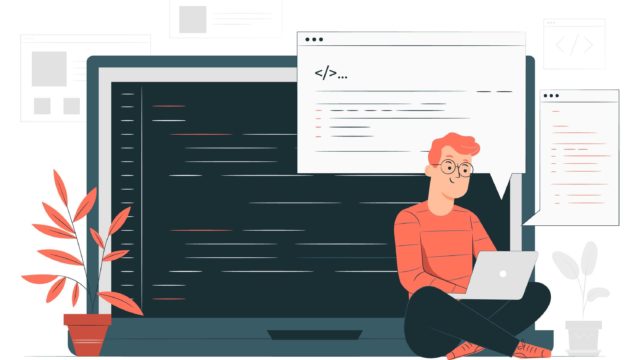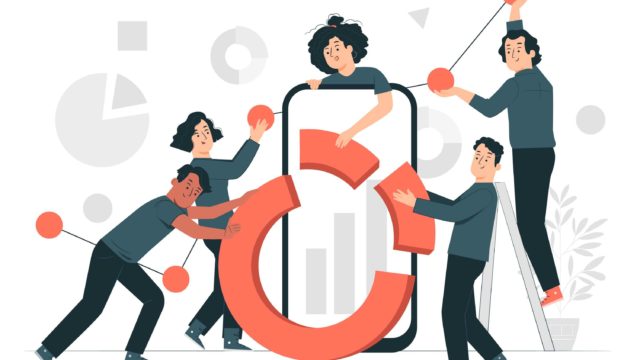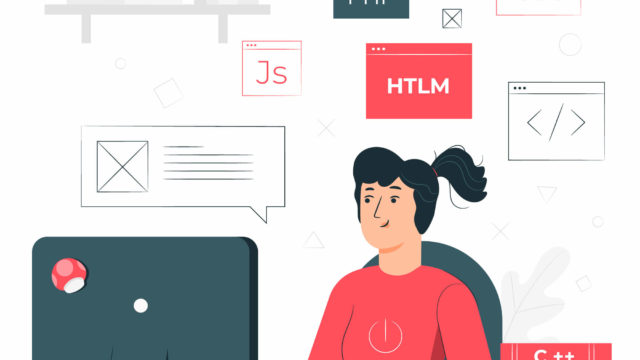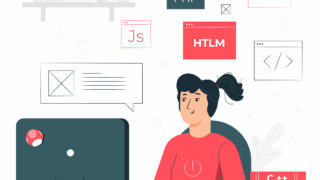[Github]SourceTree 기본 사용법
저장소 사용하는 법
소스트리에서 사용하고자하는 저장소를 더블 클릭하여 접속한다.

git clone 원격지주소
브랜치 생성하는 법
우측 상단에 브랜치 버튼을 클릭하여 새 브런치를 생성할 수 있다.


git branch 브랜치명
git checkout -b 브랜치명
브랜치 삭제하는 법
우측 상단에 브랜치 버튼을 클릭하여 브랜치 삭제 탭으로 이동하여 브랜치를 삭제할 수 있다.

git branch -D 브랜치명
브랜치를 삭제할 수 없을 경우 현재 체크아웃 되어있는 브랜치를 다시 한번 확인하자.

브랜치명 변경하는 법
해당 브런치에서 마우스 오른쪽 이름 변경 버튼을 클릭한다.


git branch -m [브랜치명] [새로운 브랜치명]
브랜치 체크아웃하는 법
우측 메뉴에서 해당 브런치를 더블 클릭하면 체크아웃된 상태가 된다.

git checkout 브랜치명
커밋하는 법
- 코드에 수정이 일어나면 수정된 파일 수 만큼 우측 상단에 커밋 버튼 부분에 숫자가 뜬다.
- 수정한 파일을 좌측 리스트에서 확인할 수 있다.
- 수정된 파일을 클릭하면 우측에 수정된 부분이 표시된다.
- 하단에 커밋 메시지를 적을 수 있는 부분이 있다.
- 커밋할 파일을 선택하여 커밋할 수 있다.

git add .
git commit – m “커밋 메시지”
풀하는 방법
우측 상단에 풀 버튼을 클릭한다.

git pull origin master
푸시하는 법
우측 상단에 푸시 버튼을 클릭한다.

git push origin master
스태시하는 법
스태시는 치워두기 기능으로 작성한 코드를 일단 보류해 둘 수 있는 기능이다. 브랜치 생성을 깜빡했을 때 사용하면 좋다.
기존 코드에 변화가 있는 경우 스태시 버튼이 생성된다.

스태시 버튼을 클릭하면 다음과 같은 창이 뜬다.

필요하면 메시지를 적어 스태시 버튼을 클릭한다.
스태시된 내용을 확인하기 위해서는 좌측 치워두기 메뉴를 클릭한다.

스태시 된 코드를 적용하기 위해서는 해당 메뉴를 더블 클릭한다.

해당 스태시에서 마우스 오른쪽을 클릭하면 스태시를 적용 & 삭제할 수 있다.

터미널에서 스태시하는 방법
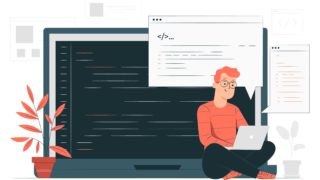
협업툴 원격코드 저장소 Github 사용하기1.프로젝트 생성해서 터미널로 해당 폴더 이동(윈도우 : 마우스 오른쪽 바로가기 가능)
2.Git으로 작업영역을 만들어준다.
3.인덱스 영역에 넣어준다.
4.헤드 영역에 기록한다.
5.깃허브 사이트로 이동해 원격지 저장소를 만들어 원격지 주소를 복사한다.
6.복사한 원격지 주소로 접근한다.
7.서버에 push한다.
8.Username과 Password를 입력한다.
...